Этот страшный зверь - Displacement...
Так ли страшен Displacement, и так ли сложно с ним работать как многие утверждают? Ничуть! Просто люди не вникают толком в принцип его работы и не могут оценить всей мощи и красоты этого инструмента, который в умелых руках способен на настоящие чудеса. Множество автономных способностей, широчайший диапазон регулировок, настроек и "вкуснейших" примочек позволяющих создавать потрясающие ландшафты и виды. Приступаем...
Вы уже не раз видели эту вкладку когда текстурили браши или изменяли свойства текстур. Возможно даже немного пользовались при изучении "дорожного урока". Сейчас же мы научим вас пользоваться всей его мощью и широтой возможностей. Для начала изучим все его кнопки, галочки и поля ввода и разберемся, что за что отвечает и какие возможности нам дает.
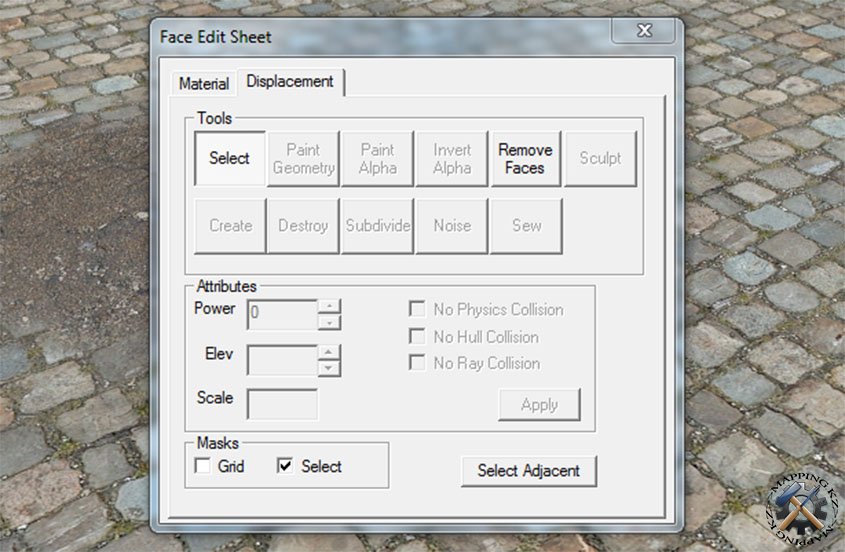
И так, кнопка первая - "Select". Включена по умолчанию и, как не трудно догадаться, отвечает за выбор элементов. Элементы выбираются на прямую в окне 3D-вида щелчками мыши. Можно набирать группами и работать со всеми скопом.
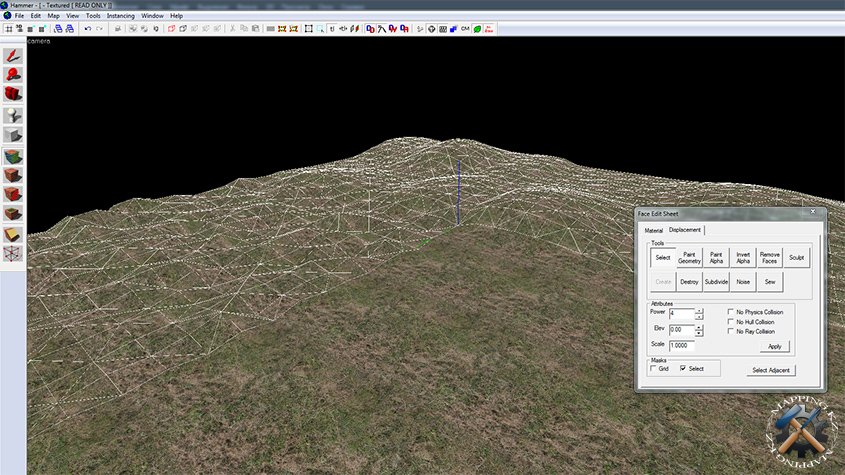
Кнопка вторая - "Paint Geometry". Отвечает за "рисование геометрии", причем понимать это следует буквально. После нажатия на данную кнопку, курсор принимает вид сферы, размер и свойства которой задаются в окне открывающемся по нажатии кнопки. Подробно что и как, мы разберем чуть позже, по ходу урока.
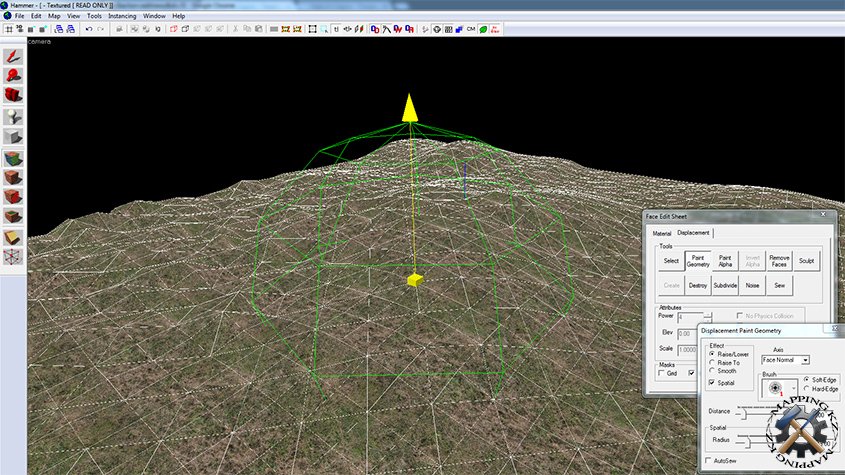
Кнопка третья - "Paint Alpha". Альфа - прозрачный канал Blend-текстуры. "Рисование Альфы" - проявление скрытой текстуры на поверхности основной. Используется для "подкрашивания" швов между скалой и землей, землей и тротуаром, рисование "тропинок" и так далее.
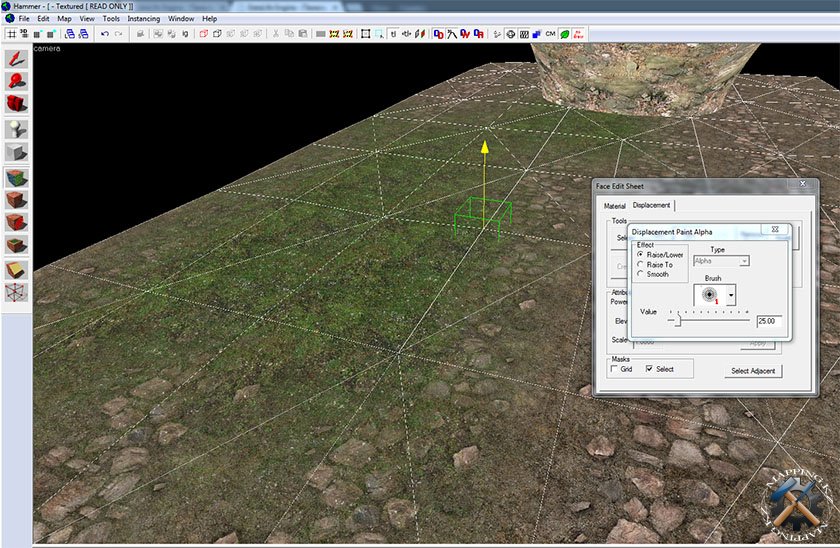
Кнопка четвертая - "Invert Alpha". "Инвертировать Альфу" - буквально поменять местами основную текстуру и альфа-канал. Отображаться как основная текстура будет Альфа-канал, а основа уйдет в альфу.
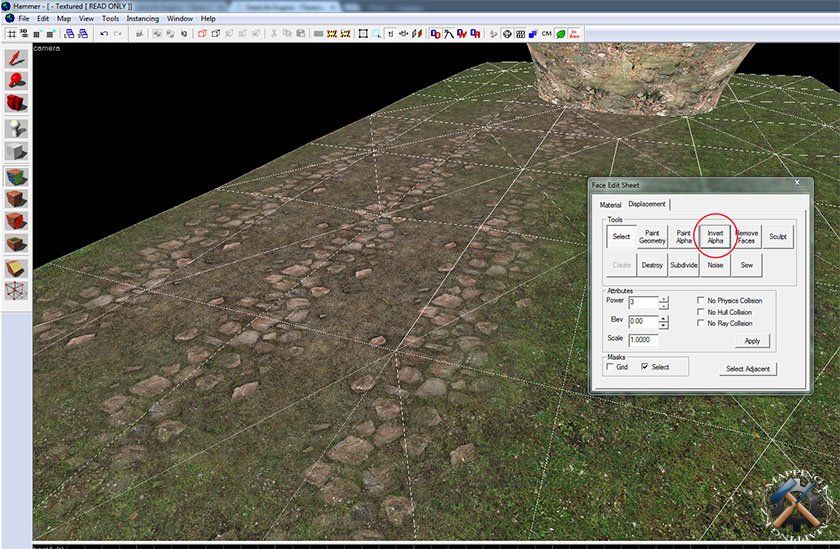
Кнопка пятая - "Sculpt". "Скульптура". Позволяет воздействовать на браш сродни "Paint Geometry", но при этом обладает более широкими и гибкими настройками.
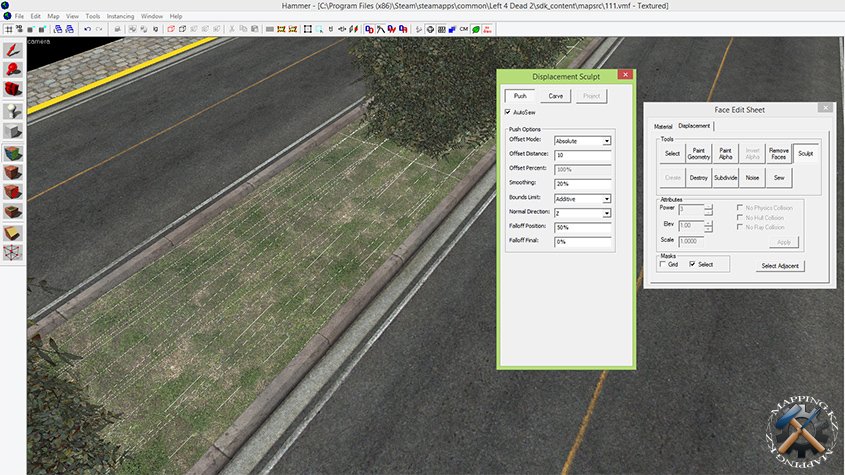
Кнопка шестая - "Create". "Создать" - в данном случае, создать полигоны на поверхности браша. Число указанное в окошке - степень двух. То есть если вы указали 2, то получаете 22, четыре полигона на каждую из четырех сторон браша. 3 - 23, восемь полигонов. 4 - 24, шестнадцать полигонов.
Внимание! Имейте ввиду! Размер браша не имеет значения! Количество полигонов, при одинаковых настройках, остается одинаковым, что для квадратного браша, что для вытянутого!
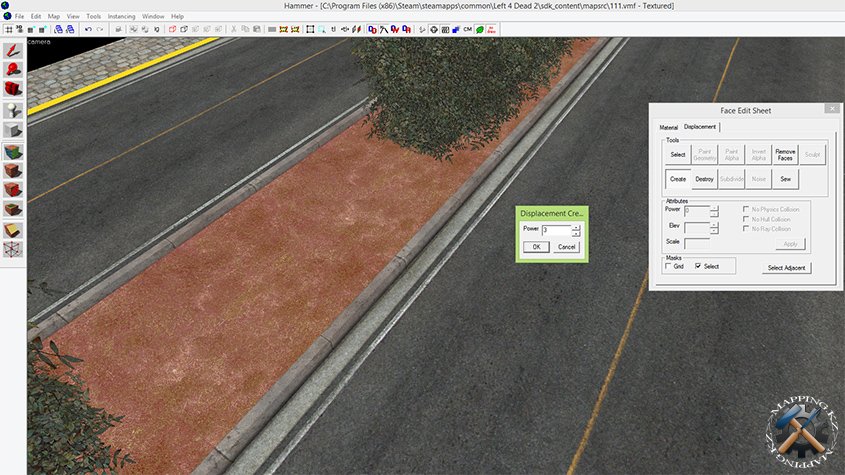
Кнопка седьмая - "Destroy". "Разрушить" - разрушаются в данном случае все изменения проделанные с выбранным брашем. При нажатии на данную кнопку выбранный браш возвращается к первоначальному плоскому , ровному виду.
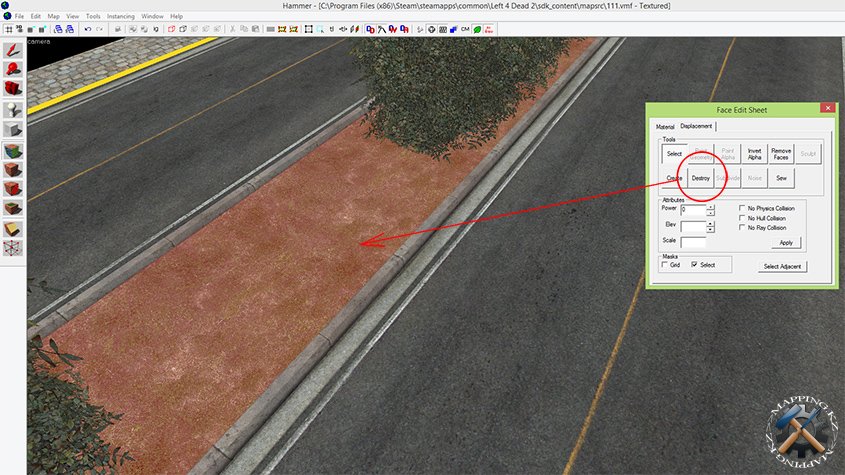
Кнопка восьмая - "Subdivide". Очень мощный и полезный инструмент. Позволяет создать из браша или группы брашей фигуру с плавными переходами от грани к грани. Не заменим при создании камней, утесов и тому подобных фигур.
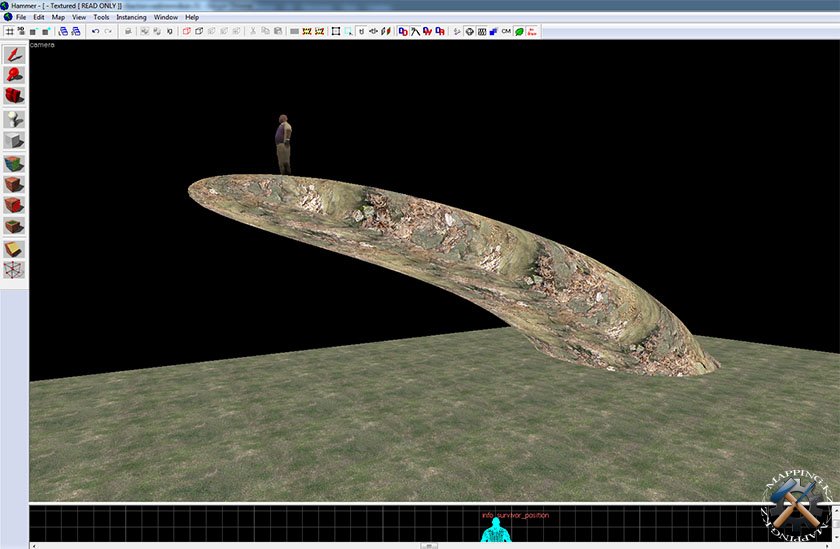
Кнопка девятая - "Noise". "Шум". Добавляет неровности к поверхности, так называемый "Шум". Поле "Min" - максимальное расстояние смещения вниз от нормали поверхности. Поле "Max" - максимальное расстояние смещения вверх от нормали поверхности. Шаг в 0,5 юнита. На скриншоте, результат полученный при задании шума от -15 юнитов до +15. Так как передать получаемые эффекты скриншотом трудно, попробуйте менять параметры самостоятельно и понаблюдать за получаемым результатом.
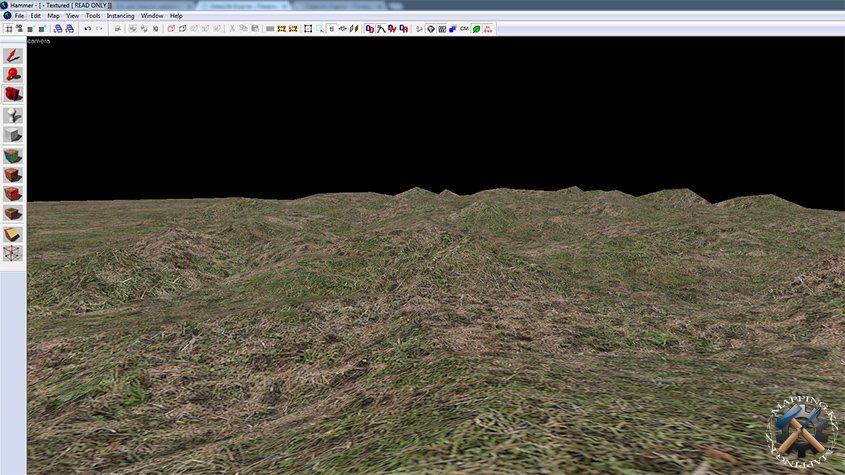
И последняя, десятая в этой группе кнопка - "Sew". "Сшить". Понимайте это буквально. Данной кнопкой "сшиваются" два прилегающих браша. Причем, если один из них имеет измененную поверхность по ребру, то и второй приобретет такую же поверхность на прилегающей грани и составит одно целое в первым брашем. Высота "шва" будет проходить по линии браша выбранного первым. Единственное условие, чтобы работала эта функция, необходимо, чтобы углы сшиваемых брашей совпадали в окне проекции "ТОР".
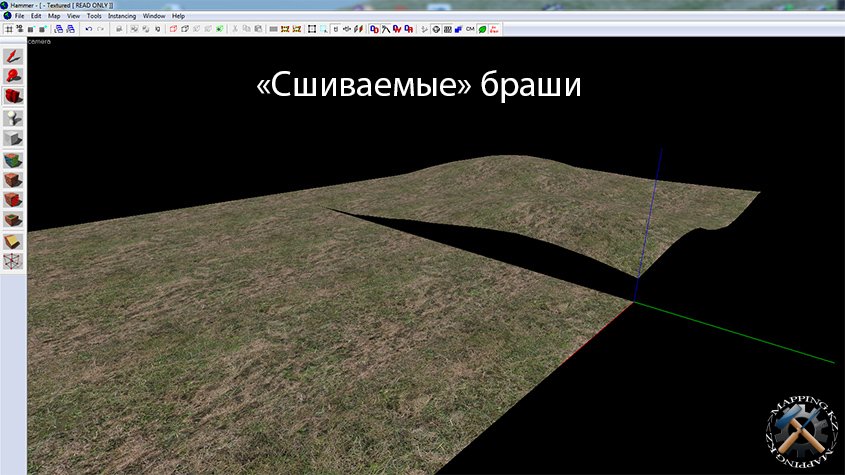

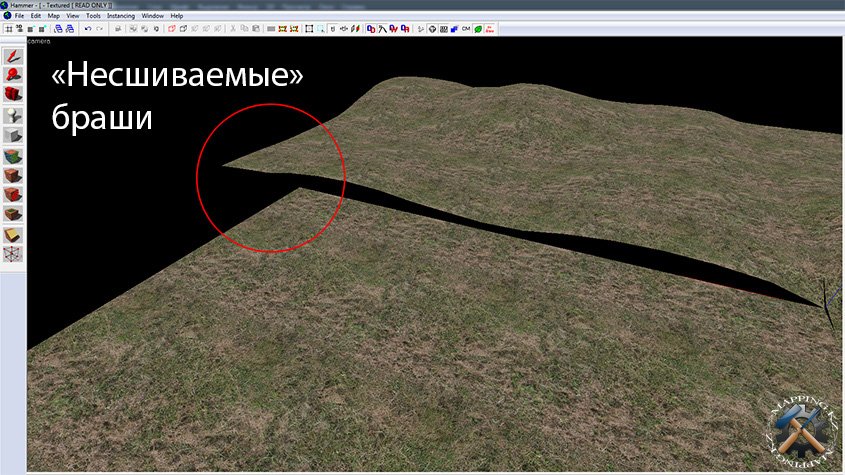
В этом разделе задаются следующие настройки:
Поля ввода:
Power - задает полигоны для деформируемой поверхности (аналог кнопки "Create");
Elev (Elevation) - сдвиг по вертикали всей выбранной поверхности на заданную высоту (шаг пол-юнита). Задавать можно и отрицательные величины, в таком случае, поверхность будет опускаться;
Scale - задает степень искажения поверхности, чем больше стоит число, тем масштабнее изменения при редактировании;
Флаги:
No Physics Collision - позволяет отключить физические свойства редактируемой поверхности для физических объектов. Физические объекты, попав на такую поверхность "провалятся" сквозь нее.
No Hull Collision - позволяет отключить физические свойства редактируемой поверхности для игроков и NPC.
No Ray Collision - позволяет отключить физические свойства редактируемой поверхности для любого оружия. На поверхности не будут оставаться следы от пуль и взрывов.
Кнопка:
Apply - при любых внесенных изменениях на панели атрибутов ОБЯЗАТЕЛЬНО нажимаем кнопку "Apply" для применения изменений.
Флаг "Grid" - включает/отключает сетку смещения при редактировании;
Флаг "Select" - включает/отключает маску (красное выделение) на обрабатываемых поверхностях;
Теперь, когда вы ознакомились со значением кнопок, полей и флагов Displacement, пришло время практического урока.
Вы уже не раз видели эту вкладку когда текстурили браши или изменяли свойства текстур. Возможно даже немного пользовались при изучении "дорожного урока". Сейчас же мы научим вас пользоваться всей его мощью и широтой возможностей. Для начала изучим все его кнопки, галочки и поля ввода и разберемся, что за что отвечает и какие возможности нам дает.
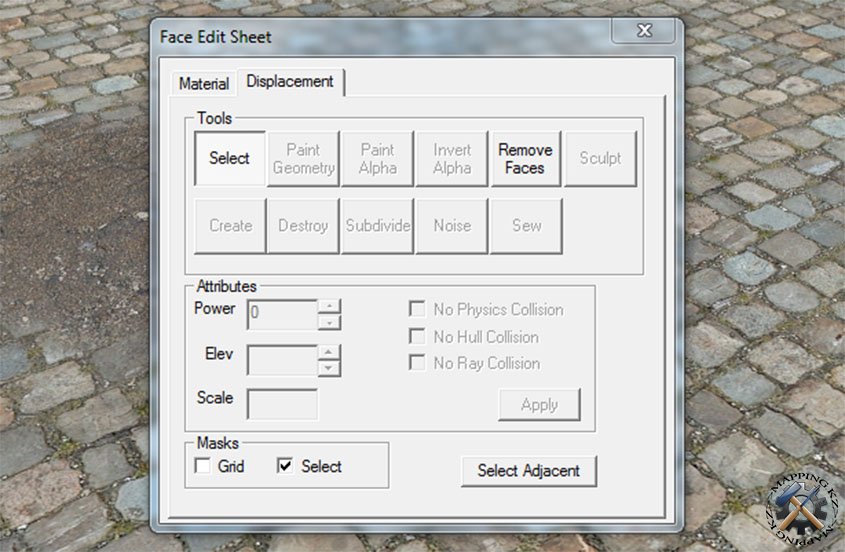
Группа "Tools"
И так, кнопка первая - "Select". Включена по умолчанию и, как не трудно догадаться, отвечает за выбор элементов. Элементы выбираются на прямую в окне 3D-вида щелчками мыши. Можно набирать группами и работать со всеми скопом.
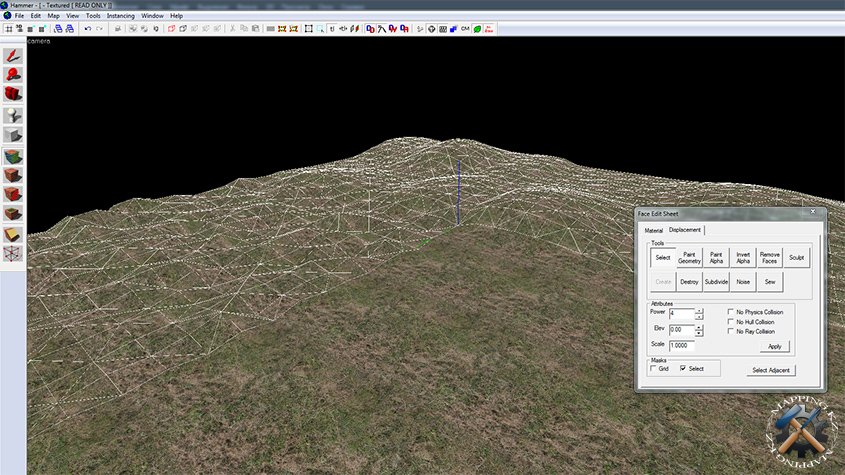
Кнопка вторая - "Paint Geometry". Отвечает за "рисование геометрии", причем понимать это следует буквально. После нажатия на данную кнопку, курсор принимает вид сферы, размер и свойства которой задаются в окне открывающемся по нажатии кнопки. Подробно что и как, мы разберем чуть позже, по ходу урока.
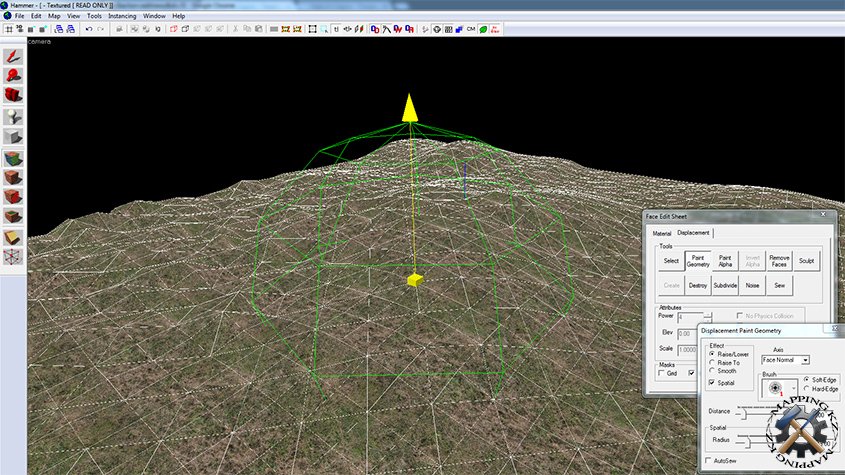
Кнопка третья - "Paint Alpha". Альфа - прозрачный канал Blend-текстуры. "Рисование Альфы" - проявление скрытой текстуры на поверхности основной. Используется для "подкрашивания" швов между скалой и землей, землей и тротуаром, рисование "тропинок" и так далее.
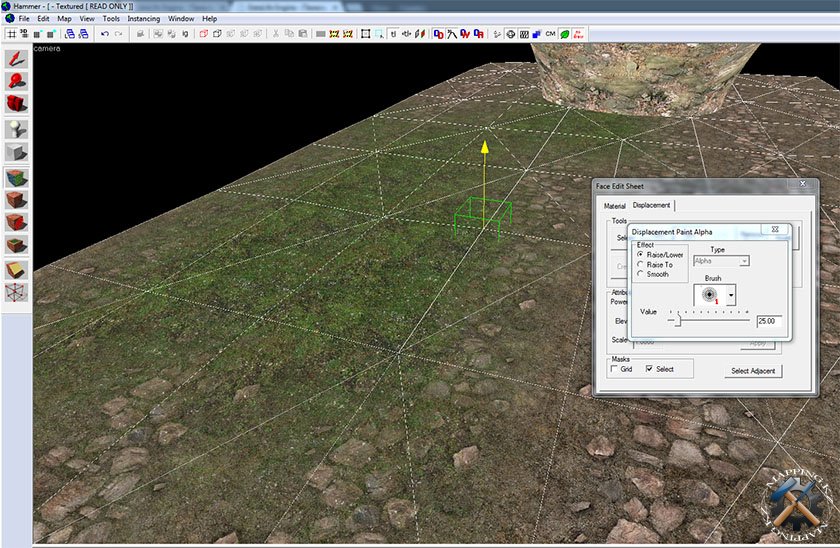
Кнопка четвертая - "Invert Alpha". "Инвертировать Альфу" - буквально поменять местами основную текстуру и альфа-канал. Отображаться как основная текстура будет Альфа-канал, а основа уйдет в альфу.
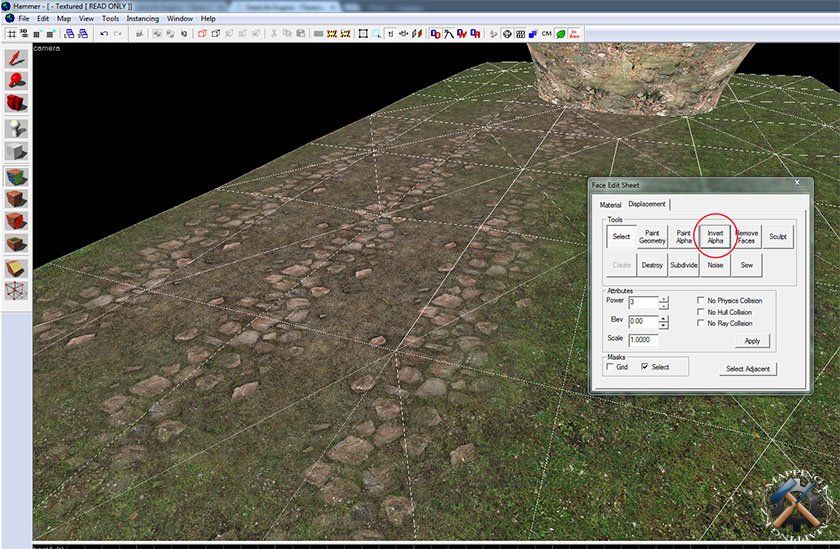
Кнопка пятая - "Sculpt". "Скульптура". Позволяет воздействовать на браш сродни "Paint Geometry", но при этом обладает более широкими и гибкими настройками.
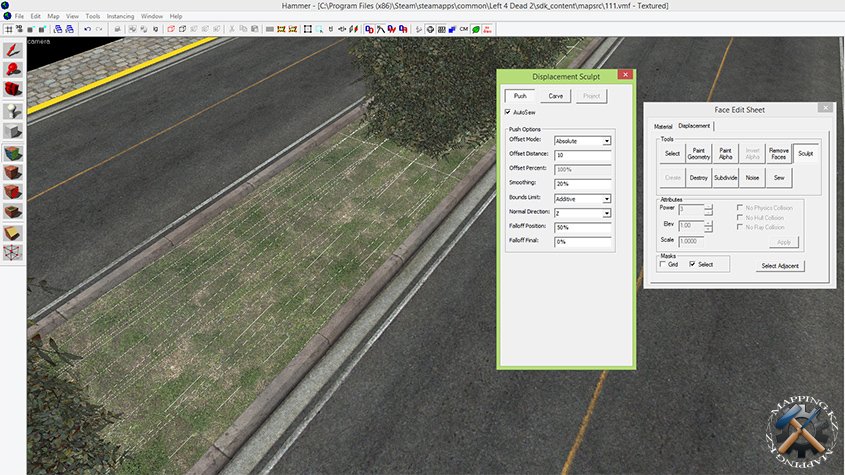
Кнопка шестая - "Create". "Создать" - в данном случае, создать полигоны на поверхности браша. Число указанное в окошке - степень двух. То есть если вы указали 2, то получаете 22, четыре полигона на каждую из четырех сторон браша. 3 - 23, восемь полигонов. 4 - 24, шестнадцать полигонов.
Внимание! Имейте ввиду! Размер браша не имеет значения! Количество полигонов, при одинаковых настройках, остается одинаковым, что для квадратного браша, что для вытянутого!
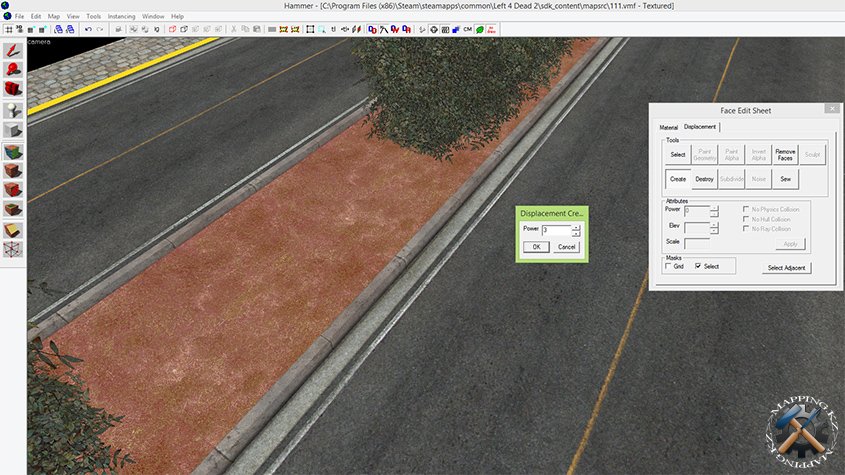
Кнопка седьмая - "Destroy". "Разрушить" - разрушаются в данном случае все изменения проделанные с выбранным брашем. При нажатии на данную кнопку выбранный браш возвращается к первоначальному плоскому , ровному виду.
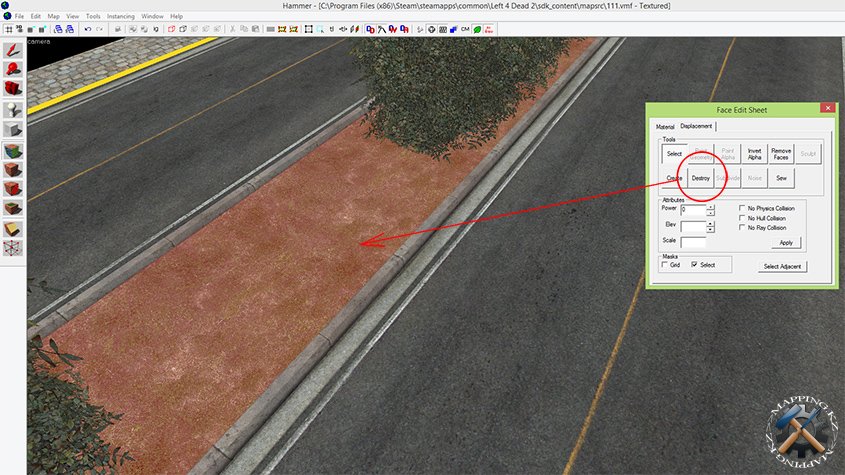
Кнопка восьмая - "Subdivide". Очень мощный и полезный инструмент. Позволяет создать из браша или группы брашей фигуру с плавными переходами от грани к грани. Не заменим при создании камней, утесов и тому подобных фигур.
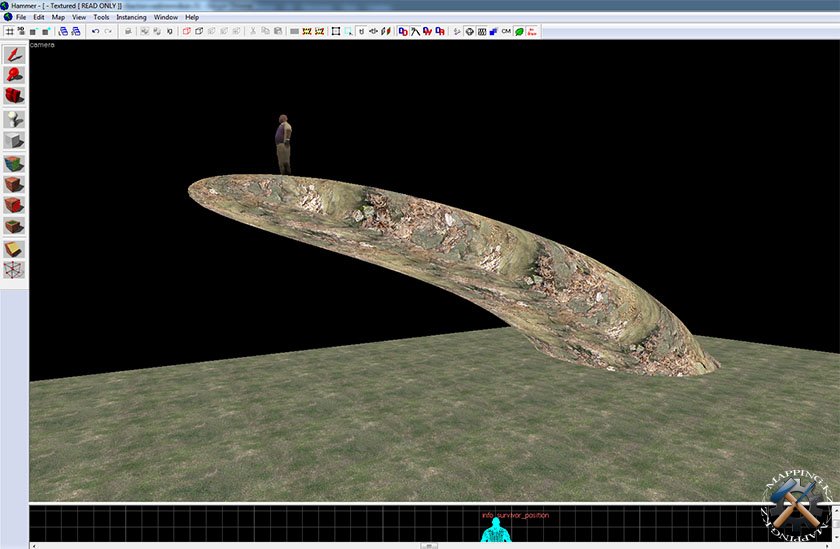
Кнопка девятая - "Noise". "Шум". Добавляет неровности к поверхности, так называемый "Шум". Поле "Min" - максимальное расстояние смещения вниз от нормали поверхности. Поле "Max" - максимальное расстояние смещения вверх от нормали поверхности. Шаг в 0,5 юнита. На скриншоте, результат полученный при задании шума от -15 юнитов до +15. Так как передать получаемые эффекты скриншотом трудно, попробуйте менять параметры самостоятельно и понаблюдать за получаемым результатом.
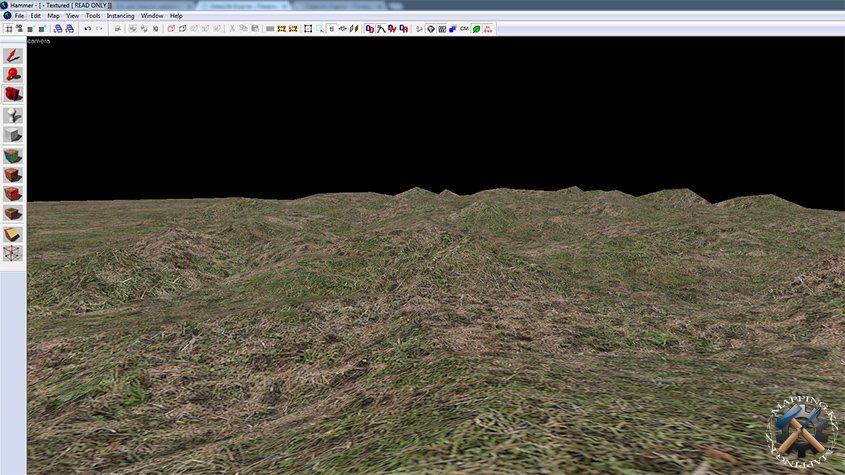
И последняя, десятая в этой группе кнопка - "Sew". "Сшить". Понимайте это буквально. Данной кнопкой "сшиваются" два прилегающих браша. Причем, если один из них имеет измененную поверхность по ребру, то и второй приобретет такую же поверхность на прилегающей грани и составит одно целое в первым брашем. Высота "шва" будет проходить по линии браша выбранного первым. Единственное условие, чтобы работала эта функция, необходимо, чтобы углы сшиваемых брашей совпадали в окне проекции "ТОР".
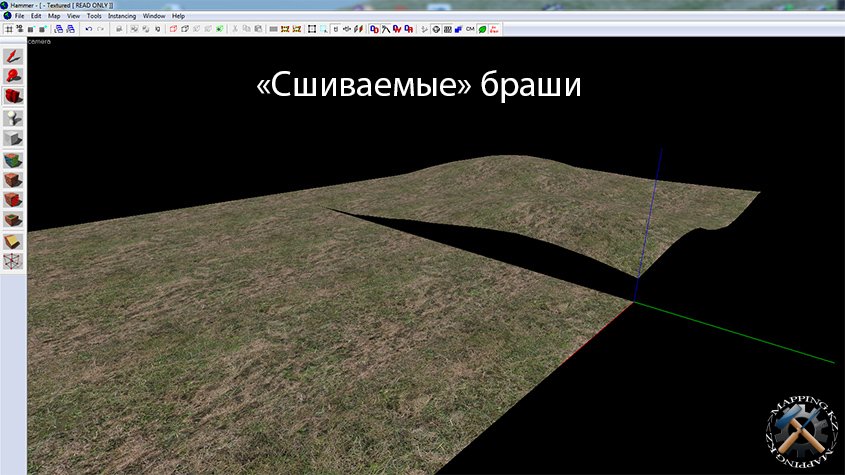

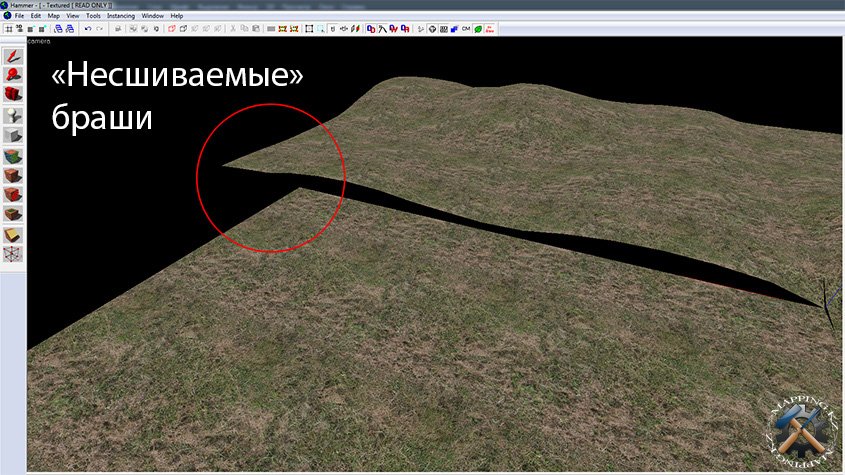
Группа "Attributes"
В этом разделе задаются следующие настройки:
Поля ввода:
Power - задает полигоны для деформируемой поверхности (аналог кнопки "Create");
Elev (Elevation) - сдвиг по вертикали всей выбранной поверхности на заданную высоту (шаг пол-юнита). Задавать можно и отрицательные величины, в таком случае, поверхность будет опускаться;
Scale - задает степень искажения поверхности, чем больше стоит число, тем масштабнее изменения при редактировании;
Флаги:
No Physics Collision - позволяет отключить физические свойства редактируемой поверхности для физических объектов. Физические объекты, попав на такую поверхность "провалятся" сквозь нее.
No Hull Collision - позволяет отключить физические свойства редактируемой поверхности для игроков и NPC.
No Ray Collision - позволяет отключить физические свойства редактируемой поверхности для любого оружия. На поверхности не будут оставаться следы от пуль и взрывов.
Кнопка:
Apply - при любых внесенных изменениях на панели атрибутов ОБЯЗАТЕЛЬНО нажимаем кнопку "Apply" для применения изменений.
Группа "Masks"
Флаг "Grid" - включает/отключает сетку смещения при редактировании;
Флаг "Select" - включает/отключает маску (красное выделение) на обрабатываемых поверхностях;
Теперь, когда вы ознакомились со значением кнопок, полей и флагов Displacement, пришло время практического урока.
Комментариев 0